Научите како се помоћу Бирдс Еие Виев-а у Пхотосхопу лако креће око слике док сте зумирани, укључујући тајни трик који морате знати да бисте приступили овој невероватној, али скривеној функцији. Део 5 нашег поглавља о навигацији сликама у Пхотосхопу. За Пхотосхоп ЦЦ ад ЦС6.
Пхотосхоп има скривену функцију која омогућава невероватно лако кретање из једног дела слике у други када се зумирате. Зове се Поглед из птица . Када се зум приближите свом објекту, приказ птица око вас одмах смањује слику да стане целокупну слику на екран, дајући вам „птичји поглед“ где се налазите. Затим можете поново да зумирате на исто место или одаберете сасвим други део слике за зумирање. Другим речима, Птице Птичје перспективе омогућавају нам да једноставно прескочимо из једног дела слике у други без потребе да ручно зумирате и напоље!
Нигде на Пхотосхопу нећете наћи алат или опцију за приказ птица. Да бисте користили приказ птица, морате да знате тајни трик. Укратко сам описао Бирдс Еие Виев у претходној лекцији у којој смо научили основе зумирања и померања слика у Пхотосхопу. Али зато што је тако корисна функција, заиста заслужује да има свој туториал. Користићу Пхотосхоп ЦЦ, али све што ћемо овде научити у потпуности је компатибилно са Пхотосхоп ЦС6.
Ово је лекција 5 од 7 у Поглављу 4 - Кретање сликама у Пхотосхопу. Хајде да почнемо!
Ево слике коју сам отворио у Пхотосхопу (групна фотографија из Адобе Стоцк-а):
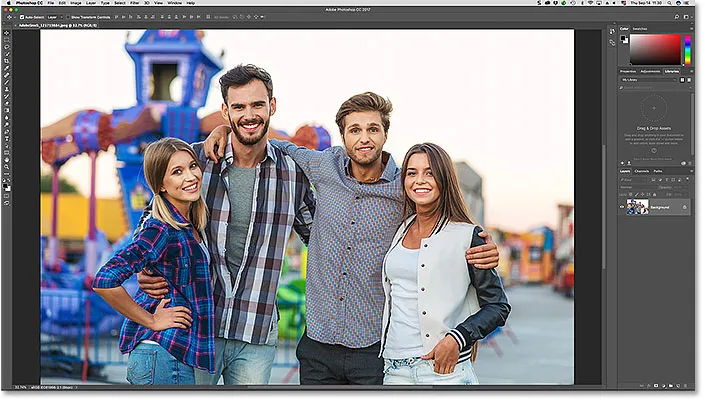
Слика отворена у Пхотосхоп ЦЦ. Фото кредит: Адобе Стоцк.
Зумирање за ближи изглед
Да бисмо користили приказ птица, прво морамо да зумирамо слику. За зумирање користимо алат за увећање. Изаберите алатку за увећање на траци са алаткама:
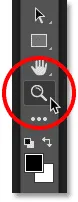
Одабир алата за зумирање
Затим, за зумирање, кликните на место унутар слике за ближи поглед. Сваки пут када кликнете на алатку за увећање, зумираћете ближе. Зумираћу лице човека са леве стране, а овде видимо да је његово лице испред и у средини у прозору документа:
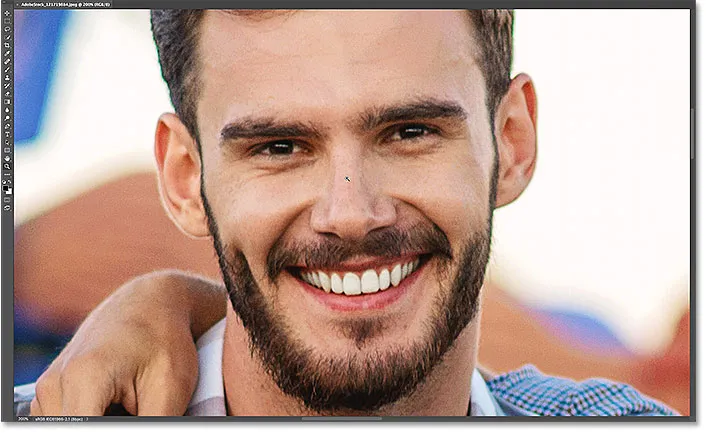
Коришћење алата Зоом за зумирање неког од људи на фотографији.
Како се користи поглед птица
Шта ако желим остати на свом тренутном нивоу зума, али пребацити се на другу особу на фотографији? Већина људи би померила или померала слику помоћу Пхотосхоповог алата за руке, а у томе нема ништа лоше. Али постоји бољи, бржи начин да се то учини, а то је коришћењем Погледа птица.
Познавање пречице на тастатури за ручни алат
Иако вам није потребан одабир ручног алата да бисте користили приказ птица, морате да знате пречицу на тастатури . Да бисте пронашли пречицу на тастатури, кликните и задржите икону Ручни алат на Алатној траци. Ручни алат је директно изнад алата за увећање. Кликом на и задржите алатку отворите мени за лет. Примјетите да Ручни алат има пречицу на типковници од Х :
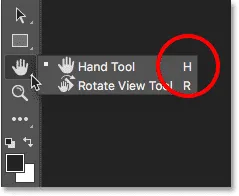
Трака са алаткама која приказује пречицу („Х“) за ручни алат.
Можете користити Бирдс Еие Виев без обзира који је алат тренутно активан. Да бисте користили приказ Бирдс Еие, притисните и држите пречицу Ханд Тоол ( Х ) на тастатури. Чак и ако већ имате изабран Ручни алат, и даље морате да притиснете и задржите "Х". Затим, притиснутим тастер "Х", кликните и задржите слику. Пхотосхоп тренутно смањује слику тако да се у потпуности уклапа на екран, омогућавајући вам поглед из птичје перспективе где се налазите. Можете отпустити тастер "Х" након што притиснете тастер миша:
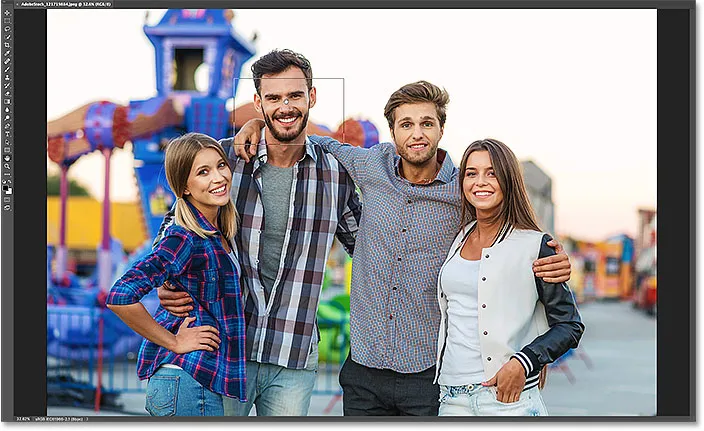
Притисните и држите "Х", а затим кликните и задржите слику за приказ птица.
Правокутник Поглед из птица
Примјетите правокутни обрис који се појављује око показивача ручног алата док сте у приказу Бирдс Еие. Правоугаоник представља прозор вашег документа. Окружује део слике који се уклапа у прозор вашег документа на вашем тренутном нивоу зума (то јест, ниво зума на коме сте били непосредно пре преласка на Поглед птица). Са мојом сликом се правоугаоник појављује око човековог лица. То је подручје у које сам зуман пре неколико тренутака:
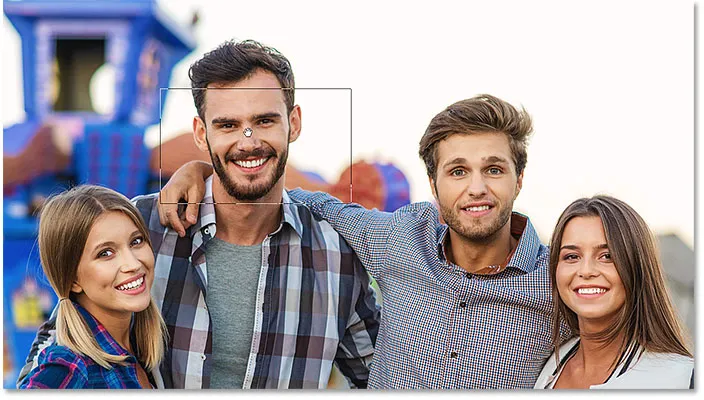
У Птичјем погледу, правоугаоник представља прозор вашег документа на вашем тренутном нивоу зумирања.
Бирање различитог подручја за зумирање
Да бисте увећали други део слике, држите притиснут тастер миша и повуците правоугаоник до новог подручја на којем желите да зумирате. У мом случају, повући ћу правоугаоник преко женског лица на далеку страну јел тако:
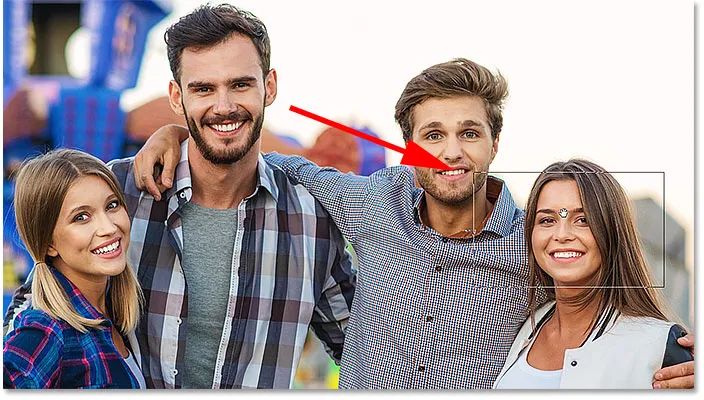
Док сте још у птичјем погледу, пребаците се на други део слике репозиционирањем правоугаоника.
Зумирање на новом подручју
Да бисте повећали приказ новог подручја из Птичје перспективе, једноставно отпустите тастер миша. Када то учините, Пхотосхоп тренутно враћа слику на исти ниво зумирања који сте користили пре преласка на Бирдс Еие Виев. И, ново подручје које сте окружили правоугаоником изгледа зумирано и усредсређено на екрану. У мом случају видимо да је Пхотосхоп сада зумирао женско лице. За навигацију до другог подручја још једном притисните и држите „Х“ на тастатури, а затим притисните и држите тастер миша за прелазак на „Бирдс Еие Виев“. Повуците правоугаоник на нову локацију, а затим отпустите тастер миша:
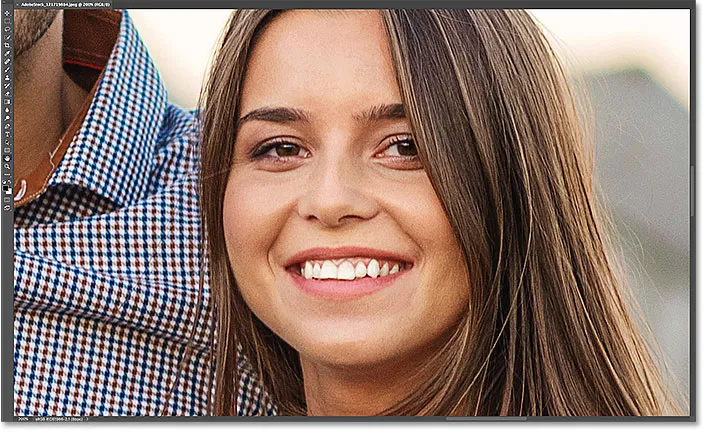
БИрдс Еие Виев олакшао је навигацију из једног дела слике у други.
Где даље …
И ту га имамо! У следећој лекцији у овом поглављу научићемо како се помоћу алата Ротате Виев у Пхотосхопу лако ротира поглед на нашу слику док радимо!
Или погледајте било коју другу лекцију у овом поглављу:
- 01. Зумирање и померање слика у Пхотосхопу
- 02. Одмах зумирајте и померите све слике
- 03. Како се користи Навигатор плоча
- 04. Како прегледати слике помоћу Оверсцролл
- 05. Кретање сликама са птичјим погледом
- 06. Ротирање платна помоћу алата Ротате Виев
- 07. Савети, трикови и пречице за навигацију на слике за Пхотосхоп
За више поглавља и за наше најновије водиче, посетите наш део Пхотосхоп Основе!